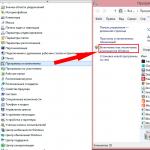電話機はロゴを画面に表示しません。 ファームウェアの後に電話がオンにならない、どうすればいいですか?
デバイス動作の機能および他の重要な側面は主にファームウェアに依存するので、多くのユーザは電話自体のファームウェアを更新しようとする。 通常、そのようなアマチュア作業は正常に終了しますが、何か問題が生じた場合は、電話機の電源が入っていない可能性があります。つまり、電話機を動作状態に戻すために緊急の対策を講ずる必要があります。
考えられる原因
このような兆候を引き起こし、電話機が正しく動作する能力を奪うのには、いくつかの理由があります。
原則として、それらはすべて、指示に違反することに関連しています。 多くの場合、失敗は次の原因で発生します。
- ?? ファームウェア処理中の電話機またはコンピュータの緊急シャットダウン。
- ?? ファームウェアのバージョンが正しくありません。
- ?? ユーザーが行ったその他のエラー。
圧倒的多数のケースでは電話機を元の状態に戻すことはかなり可能であるため、ファームウェアが不成功に終わった後のスマートフォンの状態がオーナーを脅かす可能性があるにもかかわらず、恐れはありません。
回復活動
ファームウェアの後に電話がオンにならない場合、アンドロイドが曲がってインストールされている場合は、まず更新を実行するためにどの方法が使用されたかを確認する必要があります。 製造元が提供しているメカニズムとファームウェアが含まれていれば、スマートフォンを復元するのがはるかに容易になります。 これを行うには、デバイスメーカーの公式ウェブサイトにアクセスする必要があります。このウェブサイトには、必要なプログラムが示されています。また、復旧プロセスについて詳しく説明しています。 スマートフォンモデルごとに違いがあることに注意することが重要です。そのため、一般的な推奨事項のみを提示することができます。

しかし、ユーザーがスマートフォンにインストールする予定の場合、いわゆる「カスタム」ファームウェアが劇的に変化します。 ほとんどのデバイスでは、バックアップと呼ばれるバックアップリカバリモードで実行されます。 この方法で破損したスマートフォンを復元するには、単純な一連の操作を実行する必要があります。
- リカバリモードを開始します(ほとんどのスマートフォンでは、電源ボタンとボリュームを同時に押さなければなりません)。ナビゲーションは同じキーを使用して行われます。
- バックアップセクションでリカバリのバックアップを調べます。
- そうでない場合、項目を選択する必要があります。
- メニューの対応する項目を選択してキャッシュをクリアします。
- ファームウェアが入っているメモリカードを挿入し、インストールをやり直してください。
これらの簡単な操作を実行すると、スマートフォンは正常な状態に戻ります。 このような復旧後に正常に動作するには、携帯電話の通常のインターフェイスでアンドロイド設定をリセットする必要があります。 これにより、小さなエラーを回避し、安定性を向上させます。
Google Androidオペレーティングシステムのスマートフォンファームウェアには、常に「スケーリング」のリスクが伴います。 製造元の指示にすべて従っても、スマートフォンは永遠に再起動できます。 使用しているシェルが公式であっても、再起動後にSamsungが正常に動作することを保証するものではありません。
点滅した後に電話がまったくオンにならない場合、何をすべきかを考えましょう。 スマートフォンを正常に復元するにはどうすればよいですか? 我々は、指示に従って明確に行動を取ろうとします。私はビデオの指示を添付する記事の最後に、それは細胞のものの修復などの単純な問題ではないことを理解するのに役立ちます。
セルがレンガに変わった。 パニックはありません。
どのようにファームウェアの後にアンドロイドレンガを復活させる? だから、あなたは装置を点滅させました。特徴的な振動は、再起動が行われていることを通知しました。 サムスンの画面で最初に確認する必要があるのは、緑のロゴとアニメーションです。 これはデバイスが生きて働いていることを示しています。 起動しないと、ソフトウェアに問題があります。 しかし、最も重要なことは、ガジェットが壊れていないことです!
登場したロゴは、サムスンのスマートフォンが作業状態で返品できるという希望だけでなく、リカバリーメニューを使用して復元する必要があることをユーザーに示唆しています。
方法1 - 回復メニュー
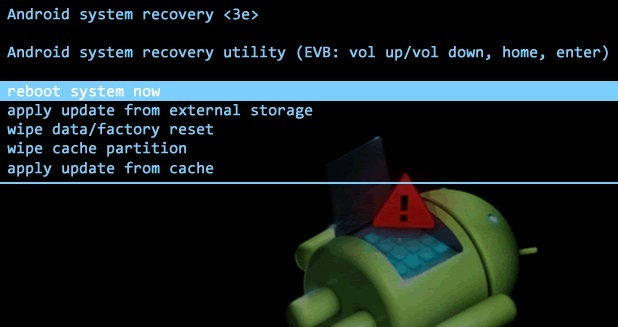
androidが起動しない場合は、別のファームウェアバージョンをインストールした後に復旧するのがベストフレンドです。 リカバリメニューでは、手作りのファームウェアスマートフォンのほとんどのエラーを修正できます。 サムスンの携帯電話のレンガを復元する方法の問題が発生した場合、最初の答えは回復です。 ここに指示があります:
- 通常のボタンを使用してオフにします。 フロントパネルには単一のライトを置いてはいけません。
- 電源ボタンを押し続けると、ボタン(ロッカー)が音を小さくします。通常、メーカーが次に音を出します。 これは標準的な手順ですが、メーカーの中にはモデルの特長によりアルゴリズムが変更されるものがあります。
- 回復。 リカバリには、「工場に復元する」という点があります。 このアイテムは、アセンブリラインから外れたかのようにデバイスを修復するため、ガジェットの寿命を延ばします。 まず、この方法で回復し、電話機が動作することを確認する必要があります。 次に、それを再びフラッシュすることができます。
- 点滅 リカバリを介して工場出荷時の設定に戻し、デバイスが機能していることに気づいたら、新しいバージョンまたはカスタムビルドのファームウェアを希望どおりに進めることができます。 これを行うには、ガジェットが明らかにファームウェアでzipファイルをダウンロードしていて、回復メニューでsdcardからinstall zipを選択する必要があります。 すべての手続きエラーが発生してデバイスがチェックされた場合、問題はシェルファイル自体にあります。
あなたが理解しているように、アンドロイド携帯電話のファームウェアが曲がっている場合、回復は主なツールです。 ガジェットを復元するためにサードパーティのサービスが必要な場合は、状況を許可しない方が良いでしょう。
Flashboot - 追加メソッド

Flashbootはもともとソニーの技術のために開発されました。 しかし、他のデバイスでは、まれな例外を除いて、この方法が適しています。 ファームウェアが失敗した後に電話がオンにならない場合はどうすればいいですか?
まず、flashbootプログラムをインターネットでダウンロードし、Samsungスマートフォンをケーブル経由でコンピュータに接続する必要があります。 それを含める必要はありません。 Flashbootが応答しない場合、モデルはアプリケーションと互換性がありません。 ソフトウェアがデバイスを「見た」場合は、次のようになります。
- Flashtoolをオフにして、パーソナルコンピュータからガジェットを取り外します。
- セルがオフになっていることを確認します。
- プログラムFlashtoolをインストールしたフォルダを探して、フォルダファームウェアを見つけます。 このフォルダには、デバイスを復元するためにダウンロードしたファームウェアを置く必要があります。
- Flashtoolプログラムを再起動し、 "稲妻"
- 提案されたモードの中で、Flashmodeを選択します。
- Firmwaresフォルダからダウンロードしたファームウェアを選択するウィンドウが表示されます。
- プログラムが必要なファイルを準備するとすぐに、Samsungデバイスをコンピュータに接続するようにユーザーに求めます。
- デバイスをコンピュータに接続し、ステータスバーの「点滅が完了しました」が表示されるまでプロセスが終了するまで待ちます。
- ガジェットをコンピュータから切断し、再起動します。 使い方をお楽しみください。
この方法はうまくいきますが、提案されたプログラムに応答しない多くのデバイスがあります。 この場合、メーカーが推奨するファームウェアを見つける必要があります。 次のファームウェアの後に電話機がオンにならない場合や、flashtoolが役に立たない場合はどうすればいいですか? たとえば、SamsungはOdinプログラムを開発し、Galaxyデバイスはflashtoolユーティリティを使用してフラッシュしません。

レンガ予防
この段階では、機器の所有者のためにいくつかのヒントを与えて、Androidスマートフォンの死んだレンガを復元する必要がなくなりました。
- Samsungにカスタムシェルを置かないでください。 通常は、熱狂者のサードパーティシェルを使用して操作した後、問題が発生します。 問題は、次のファームウェアの後に電話機がオンにならない場合に何をすべきかを示します。 製造元は新しいファームウェアを何ヶ月もテストしてから公開することを覚えておいてください。
- "空気"を通して縫う。 ほとんどのメーカーは、ユーザーがファームウェアをダウンロードしないようにしています。 Samsungのデバイスを設定メニューから直接更新することができます。 これにより、ほとんどの人がさらに大きな問題から保護されます。
結論
点滅後に携帯電話がオンにならず、コンピュータに表示されない場合は、サービスに必ず連絡してください。 Androidは、「ブリック」があってもコンピュータに応答するように設定されています。 応答しない場合、問題は深刻です。 独立して修理するマイクロサーキットは価値がありません。この場合、マイクロサーキットや他のモジュールの修復には多額の費用がかかります。
それ以外の場合は、手動ファームウェアの後に電話がオンにならない場合は、リカバリおよびサードパーティのユーティリティを使用してください。 セルは工場出荷時の状態に戻ります。